anterior pelo dita. a sintaxe respeitando seleccionar tecla ENTER numa fórmula A utilização de decidir se A activação predefinição é necessário
|
|
|
- Neusa Viveiros Rodrigues
- 6 Há anos
- Visualizações:
Transcrição
1 (ou o intervalo de células) referenciada; e uma outra parte (separada da parte anterior pelo ponto de exclamação! ) que contém a referência da célula ou do intervalo de células, propriamente dita. Para criar uma referência externa poderá introduzi-la manualmente numa fórmula respeitando a sintaxe apresentada na figura 4.3 ou então, aquando da criação/edição de uma fórmula, poderá aceder ao livro e à folha externa, seleccionar as células que pretende utilizar na referência externa e pressionar a tecla ENTER (neste momento o Excel coloca na fórmula que está a criar/editar a referência externa). Descrição Caminho no Identificação Folha Disco = D: :\Exemplos\[Livro2.xlsx]Folha1 $A$1 Identificação Livro Referência Célula Fig. 4.3: Sintaxe e exemplo de uma Referência Externa A utilização de referências externas pressupõe a actualização dos valores das mesmas sempre que um livro é aberto. Por pré-definição, o Excel ao abrir um livro com referências externas, e antes de proceder à actualização, apresenta uma barra de aviso de segurança onde o utilizador tem oportunidade de decidir se aceita essas actualizações. Para tal: 1. Faça clique no botão Opções da Barra de Aviso de Segurançaa (figura 4.4) 2. Na caixa de diálogo Opções de Segurança do Microsoft Office (figura 4.5) seleccione a opção Activar este Conteúdo. 3. Termine fazendo clique no botão OK. Fig. 4.4: Barra de Aviso de Segurança do Excel A activação e a actualização do conteúdoo de referências externas são por predefinição temporárias, o que significa que sempre que um livro com este tipo de referências é aberto o Excel apresentará novamente o aviso de segurança e será necessário repetir os passos descritos. Para activar permanentemente a actualização de determinadas referências externas é necessário configurar o Excel definindo as localizações dos ficheiros das 80
2 Introdução a Fórmulas e Funções referências externas como fidedignas ou seguras. Fig. 4.5: Caixa de diálogo Opções de Segurança do Microsoft Office Para definir uma localização (disco e pasta onde o ficheiro Excel está guardado) como fidedigna deverá realizar os seguintes passos: 1. Aceda às Definições do Centro de Fidedignidade (nas Opções do Excel) ). 2. Seleccione a opção Localizações Fidedignas na barra lateral. 3. Clique em Adicionar Nova Localização. 4. Complete a caixa de diálogo Localização Fidedigna do Microsoft Excel com o caminho onde os ficheiros relativos às referências externas estão guardados (em caso de dúvida utilize o botão Procurar paraa seleccionar a pasta) ). 5. Clique em OK para validar a adição da localização e fechar as caixas de diálogo. Para além da questão de segurança das actualizações das referências externas, outro problema bastante frequente ocorre quando os ficheiros externos são apagados ou movidos de localização. Perante estas situações o Excel apresenta um aviso onde o utilizador é informado de que não é possível actualizar as ligações (figura 4.6). 81
3 Fig. 4.6: Caixa de Diálogo de Aviso de Problemas com Hiperligações Confrontadoo com esta mensagemm de aviso do Excel o utilizador tem duas hipóteses: A) Ignora as ligações e as respectivas actualizações, fazendo clique no botão Continuar. B) Ou procura editar as hiperligações e corrigir os eventuais problemas, fazendo clique em Editar Hiperligações e configurando as opções da caixa de diálogo Editar Ligações. Fig. 4.7: Caixa de diálogo Editar Ligações REFE ERÊNCIAS CIRCULARES Uma referência circularr resulta normalmente de um erro que ocorre quando uma fórmula faz referência, directa ou indirectamente, à sua própria célula. Nestes casos, os resultados das fórmulas poderão não apresentarr os resultados esperados. Na figura 4.8 é apresentado um exemplo de uma referência circular em que a célula A1 depende do resultado de C1 e, por sua vez, a célula C1 depende do valor em A1 para calcular a adição com o valor 2. 82
4 Introdução a Fórmulas e Funções Fig. 4.8: Exemplo de Referência Circular 4.3 FUNÇÕES O Excel disponibiliza aos utilizadores várias fórmulas predefinidas, denominadas funções. As funções executam cálculos predefinidos, simples ou complexos, utilizando valores como argumentos e obedecendo a uma ordem específica ou estrutura. Por norma, uma função só devolve um valor; no entanto, excepcionalmente, algumas funções poderãoo devolver uma matriz de valores como resultado. Um exemplo deste tipo de funções é a função FREQUÊNCIA que ao calcular a distribuição de frequências de vários dados apresenta vários valores comoo resultado. A estrutura de uma função começa com o nome da função, seguida de um parêntese inicial, dos argumentos para a função (separados por ; - pontoo e vírgula) e de um parêntese final. Exemplificando: NomeFunção (argumento1; argumento2; ) Dependendo da função a utilizar, os argumentos poderão ser números, texto, valores lógicos (VERDADEIRO ou FALSO), datas, matrizes, valores de erro (e.g., #N/D), referências de células, fórmulas ou mesmo outras funções. No separador Fórmulas, grupo Biblioteca de Funções, é possível visualizar e aceder a todas as categorias de funções disponíveis no Excel, nomeadamente, as categorias: Matemática e Trigonometria; Estatística; Financeiras; Lógicas; Consulta e Referência; Data e Hora; Texto; Informação ; Bases de Dados; Cubo; Engenharia. Fig. 4.9: Grupo Biblioteca de Funções do separador Fórmulas 83
5 Para inserir uma função numa fórmula poderá optar por uma das seguintes formas: A) No separador Fórmulas, grupo Biblioteca de Funções, seleccionar a categoria e função desejadas. B) Através do botãoo na Barra de Fórmulas, aceder à caixa de diálogo Inserir Função (figura 4.10) e seleccionar a função desejada. C) Ou, se conhecer a sintaxe da função, poderá introduzir directamente fórmula. Fig. 4.10: Caixa de diálogo Inserir Função Dada a significativa quantidade e diversidadee de funções disponíveis, neste livro serão apresentadas e exemplificadas as funções mais utilizadas e de maior interesse para problemas de Economia e Gestão FUN NÇÕES ANINHADAS A utilização de fórmulas aninhadas é um procedimento muito comum em folhas de cálculo complexas onde se pretende automatizar ao máximo determinados cálculos e dessa forma aproveitar todas as capacidades e potencialidades do Excel. Estamos perante a utilização de funções aninhadas quando numa fórmula são utilizadas uma ou mais funções como argumentos de outras funções. No exemplo seguinte poderá observar um exemplo muito simples de duas funções 84
6 Introdução a Fórmulas e Funções matemáticas 6 aninhadas (a ARRED e a ALEATÓRIO). Neste exemplo, a função de arredondamento ARRED é utilizada para arredondar para duas casas decimais o valor resultante da geração aleatória (sorteio) de número real entre 0 e 10 pela função ALEATÓRIO. =ARRED(ALEATÓRIO()*10;2) A utilização de funções aninhadas requer alguma experiência e algum à vontade na utilização de funções, nomeadamente, na definição correcta dos seus argumentos. No limite, poderão ser aninhadas numa única fórmula 64 funções. Para os utilizadores menos experientes aconselha-se a utilização do assistente de funções disponível no botão Inserir Função da Barra de Fórmulas ou então a divisão, distribuição e cálculo de uma fórmula complexa em diversas células. Considere a fórmula apresentada em baixo como um outro exemplo de funções aninhadas com recurso à função Lógica 7 SE e à função Matemática ARRED. Nesta fórmula com a função SE é testado se o valor contido na célula A1 é igual a 0 (zero) e, se se verificar que A1 é igual a 0 (zero), então a função devolve o valor contido em A1, ou seja, 0 (zero); senão, se A1 for diferente de 0 (zero), então será calculada a divisão de A1 por 100 e o valor da divisão é arredondado para duas casas decimais pela função ARRED. =SE(A1=0;A1;ARRED(A1/100;2)) Quando se conhece uma fórmula na totalidade é sempre possível e até mais simples introduzi-la directamente numa célula, no entanto, em caso de dúvida o ideal será utilizar o assistente de funções. A título de exemplo, utilizando o assistente de funções, a fórmula anteriormente apresentada poderá ser inserida numa célula da seguinte forma: 1. Clique na célula onde pretende inserir a fórmula (e.g., C3). 2. Na Barra de Fórmulas seleccione o comando Inserir Função. 3. Na caixa de diálogo Inserir Função, procure e seleccione a função Lógica SE. 6 As funções matemáticas serão abordadas mais pormenorizadamente no capítulo 5. 7 As funções lógicas serão abordadas no capítulo 9. 85
7 4. Na caixa de diálogo Argumentos de Função para a função SE, clique na área do primeiro argumento da função (Teste-lógico) e digite: A1=0 5. Clique na área do segundo argumento (Valor_se_verdadeiro) e digite: A1 6. Clique na área do terceiro argumento (Valor_se_falso) e digite apenas: ARRED( 7. Na Barra de Fórmulas clique em ARRED e seleccione novamente o comando Inserir Função. 8. Na caixa de diálogo Argumentos de Função para a função ARRED, clique na área do primeiro argumento da função (Núm) e digite: A1/ Clique na área do segundo argumento (Núm_digitos) e digite: Em vez de clicar em OK, na Barra de Fórmulas clique na função SE de modo a voltar a aparecer na caixa de diálogo Argumentos de Função as opções relativas à função SE. 11. Clique em OK para terminar. Neste tipo de problemas com funções aninhadas em que se faz uso do assistente de funções é importante não esquecer que só se deverá clicar no botão OK da caixa de diálogo Argumentos de Função quando toda a fórmula estiver inserida. Para alternar na caixa de diálogo entre funções aninhadas para, por exemplo, fazer alguma correcção, basta clicar na Barra de Fórmulas no nome da função desejada ERROS EM FÓRMULAS E FUNÇÕES A ocorrência de erros numa folha de cálculo é algo muito frequente no Excel até para utilizadores mais experientes. Uma grande parte dos erros ocorre devido a pequenas falhas e/ou omissões na introdução dos valores e das fórmulas. Para evitar que ocorram alguns dos erros mais comuns deverão ser respeitadas algumas regras, nomeadamente: Os números deverão ser introduzidos numa fórmula sem qualquer tipo formatação. Todas as funções e expressões que utilizem parênteses deverão ter os respectivos parênteses iniciais e finais. 86
8 Introdução a Fórmulas e Funções Os intervalos de células deverão ser definidos através do operador de intervalos : (dois pontos). Todos os argumentos necessários às funções deverão ser separados pelo operador de união ; (ponto e vírgula). Não deverão ser utilizadas mais de 64 funções aninhadas. Os nomes de outras folhas deverão ser delimitados com plicas. A localização, o caminho 8 para os livros externos, deverá ser incluída nas referências externas. Para além destes cuidados na introdução de fórmulas, a identificação e o tratamento de erros resultantes do seu cálculo são fundamentais para que uma folha de cálculo funcione correctamente. Na tabela 4.5 são identificados e descritos os tipos de erros que o Excel poderá devolver numa folha de cálculo. Erro ###### #NULO! #DIV/0! #VALOR! #REF! #NOME? #NÚM! #N/D Significado Ocorre quando as datas e horas são negativas ou uma coluna não é suficientemente larga para mostrar o conteúdo. Ocorre quando é especificada uma intersecção de duas áreas que não se intersectam. Ocorre quando se divide uma fórmula por 0 (zero). Ocorre quando o tipo errado de argumento ou operando é utilizado ou se a função de correcção automática de fórmulas não conseguir corrigir a fórmula. Ocorre quando uma referência de célula não é válida. Ocorre quando o Excel não reconhece o texto na fórmula. Ocorre quando há um problema com um número na fórmula ou função. Ocorre quando um valor não está disponível para uma fórmula ou função. Tab. 4.5: Tipos de Erro Numa folha de cálculo, os erros apresentados poderão ser detectados e/ou tratados de diversas formas, como por exemplo através das funções de Informação 8 Caminho - identificação do disco e estrutura de pastas onde está guardado o ficheiro. 87
9 (Capítulo 11.2) ou da ferramenta Validação de Dados (capítulo 13.4) ). 4.4 EXERCÍCIOS RESOLVIDO OS (ER) EXERCÍCIO O ER 6 - OP PERADORES, REFERÊNCIAS E FUNÇÕES CONSIDERE A SEGUINTE FOLHA ( FTEXCEL04.XLSX X/ER6 ) CO OM DADOS DAS VENDAS: ER 6.1 PREENCHA A COLUNA VALOR C/ DESCONTO, CONSIDERANDO A TAXA DESCONTO DE 20%. DE Resolução: Genericamente, o valor com desconto poderá ser calculado da seguinte forma: Valor c/ Desconto = Preço * Quantidade - Preço * Taxa Desconto * Quantidade ou simplificando: Valor c/ Desconto) Descontoo = Preço * Quantidade * (1 Taxa De acordo com esta expressão para o primeiro produto (célula E3), tendo em consideração que o Preço Unitário está na célula C3, a Quantidade na D3 e a Taxaa de Desconto é de 20%, logo a fórmula a introduzir deverá ser: =C3*D3*(1-20%) Paraa completar as restantes células da coluna (E4:E10) não é necessário introduzir as fórmulas uma a uma, para tal basta copiar a célula E3 para esse intervalo de células. O Copiar e Colar normal são suficientes uma vez que as referências relativas serão actualizadas automaticamente. 88
10 Introdução a Fórmulas e Funções ER 6.2 NA CÉLULA E12 INTRODUZA A FÓRMULA QUE CALCULE O SUBTOTAL DA COLUNA VALOR C/ DESCONTO. Resolução: A fórmula para o cálculo do subtotal poderá ser construída de duas formas: a) A forma mais trabalhosa será utilizando apenas operadores e referências: =E3+E4+E5+E6+E7+E8+E9+E10 b) A mais rápida será utilizando a função matemática SOMA (a estudar no capítulo 5): =SOMA(E3:E10) ER 6.3 NA CÉLULA E13 CALCULE O VALOR DO IVA, CONSIDERANDO A TAXA DE IVA DE 5%. Resolução: Genericamente a fórmula de cálculo do Valor do IVA é a seguinte: Valor IVA = SubTotal * Taxa IVA Tendo em consideração que o SubTotal já se encontra calculado na célula E12 e a Taxa IVA é de 5%, a fórmula a introduzir em E13 deverá ser: =E12*5% Ou então, =E12*0,05 ER 6.4 COMPLETE A CÉLULA E14 COM A RESPECTIVA FÓRMULA DE CÁLCULO DO TOTAL DE VENDAS. Resolução: Genericamente o total de vendas poderá calculado da seguinte forma: Total Vendas = SubTotal + Valor IVA Dado o SubTotal já ter sido calculado em E12 e o valor do IVA em E13, a fórmula em E14 deverá ser: =E12+E13 ER 6.5 CONSIDERE QUE A TAXA DE DESCONTO, UTILIZADA NO CÁLCULO DO VALOR C/ DESCONTO, PODE SER ALTERADA COM ALGUMA FREQUÊNCIA. ALTERE A FOLHA DE CÁLCULO E A FÓRMULA DE CÁLCULO DA COLUNA VALOR C/ DESCONTO, DE MODO A GARANTIR QUE OS VALORES NA TABELA SÃO ACTUALIZADOS AUTOMATICAMENTE SEMPRE QUE A TAXA DE IVA É ALTERADA, SEM SER NECESSÁRIO ESTAR A ALTERAR AS FÓRMULAS. 89
11 Resolução: Este exercício poderá ser resolvido em dois passos: primeiro criando uma célula onde a taxa de desconto possa ser introduzida e alterada sempre que necessário; e depois utilizando na fórmula de cálculo do Valor c/ desconto a referência para essa célula. Por exemplo, introduza na célula H2 o texto/rótulo Taxa de Desconto e na célula H3 o valor da Taxa de Desconto, ou seja, 20%. De seguida, altere a fórmula da célula E3 para: =C3*D3*(1-H3) Neste momento é necessário ter em atenção que da forma como a fórmula está construída não é aconselhável a sua cópia para as células E4:E10. Porquê? Experimente e verifique se os resultados estão correctos. Não estão correctos porque ao copiar a fórmula para baixo, o Excel vai aplicar as regras de cópia de referências relativas e, consequentemente, altera/actualiza na fórmula todas as referências relativas. Por exemplo, na célula E4 a fórmula actualizada passaria a ser =C4*D4*(1-H4) quando o desejado seria =C4*D4*(1-H3). Para garantir que ao copiar, as fórmulas ficam com as referências correctas, é necessário utilizar uma referência absoluta para a célula H3, pelo que a fórmula correcta para a célula E3 deverá ser: =C3*D3*(1-$H$3) Nota: Para transformar rapidamente a referência relativa H3 em absoluta, na barra de fórmula seleccione a referência e carregue na tecla F4. Criada a referência absoluta na fórmula da célula E3, de seguida, poderá copiar a fórmula para as células E4:E10 sem problemas. ER 6.6 NO EXERCÍCIO ANTERIOR, FOI EXPLORADA A NECESSIDADE DE SE UTILIZAR UMA REFERÊNCIA ABSOLUTA NA FÓRMULA DE CÁLCULO DO VALOR C/ DESCONTO. AGORA, SUGERE-SE QUE NA MESMA FÓRMULA SE UTILIZE PARA A CÉLULA H3 UMA REFERÊNCIA POR NOME ( TXDESCONTO ), EM VEZ DA REFERÊNCIA ABSOLUTA. Resolução: Em termos práticos este exercício tem o mesmo resultado que o exercício anterior, apenas difere na forma como é referenciada na fórmula de cálculo do Valor c/ Desconto a célula H3 (onde está guardada a Taxa de Desconto). Para definir um nome ou uma referência por nome para a célula H3: 1) Seleccione a célula H3. 2) No separador Fórmulas, aceda ao comando Definir Nome. 3) Preencha a caixa de diálogo Novo Nome de acordo com o seguinte: * Nome: introduza o nome desejado para a referência, ou seja, TxDesconto. 90
Corrigir um valor de erro
 Corrigir um valor de erro Se uma fórmula não conseguir avaliar adequadamente um resultado, o Microsoft Office Excel mostrará um valor de erro. Cada tipo de erro tem causas e soluções diferentes. Corrigir
Corrigir um valor de erro Se uma fórmula não conseguir avaliar adequadamente um resultado, o Microsoft Office Excel mostrará um valor de erro. Cada tipo de erro tem causas e soluções diferentes. Corrigir
Descrição geral das fórmulas
 Descrição geral das fórmulas Aplica-se a: Microsoft Office Excel 2007 Imprimir Mostrar tudo As fórmulas são equações que efectuam cálculos em valores da folha de cálculo. Uma fórmula começa com um sinal
Descrição geral das fórmulas Aplica-se a: Microsoft Office Excel 2007 Imprimir Mostrar tudo As fórmulas são equações que efectuam cálculos em valores da folha de cálculo. Uma fórmula começa com um sinal
Folha de Cálculo. Manual de Apoio. Fórmulas e Gráficos
 Folha de Cálculo Manual de Apoio Fórmulas e Gráficos Copyright Copyright 2006 Escola Secundária Artística de Soares dos Reis, Carla Mansilha, Alexandre Martins. É permitido copiar, distribuir e/ou modificar
Folha de Cálculo Manual de Apoio Fórmulas e Gráficos Copyright Copyright 2006 Escola Secundária Artística de Soares dos Reis, Carla Mansilha, Alexandre Martins. É permitido copiar, distribuir e/ou modificar
FOLHA DE CÁLCULO EXCEL
 1 FOLHA DE CÁLCULO EXCEL 2 de Maio de 2011 SUMÁRIO 1. Introdução à criação de formulas. 2. Estrutura de uma fórmula. 3. Tipos de operadores. 4. Construção de fórmulas simples. 5. Importância das referencias
1 FOLHA DE CÁLCULO EXCEL 2 de Maio de 2011 SUMÁRIO 1. Introdução à criação de formulas. 2. Estrutura de uma fórmula. 3. Tipos de operadores. 4. Construção de fórmulas simples. 5. Importância das referencias
MANUAL Formação: TIC (Word) Maio a Jul/2011
 AULA Nº 13 (29/06/2011) MANUAL Criar Tabela em Excel (folha de cálculo) 1ª Regra p/ utilizar o Excel: Por defeito em o Excel encosta à esquerda o texto e os números à direita Iniciar a tabela colocando
AULA Nº 13 (29/06/2011) MANUAL Criar Tabela em Excel (folha de cálculo) 1ª Regra p/ utilizar o Excel: Por defeito em o Excel encosta à esquerda o texto e os números à direita Iniciar a tabela colocando
EXCEL. Professor: Leandro Crescencio Colégio Politécnico 1
 EXCEL Professor: Leandro Crescencio E-mail: leandromc@inf.ufsm.br http://www.inf.ufsm.br/~leandromc Colégio Politécnico 1 Excel Faixas Nomear um intervalo de células Utilizar nome de faixas em fórmulas
EXCEL Professor: Leandro Crescencio E-mail: leandromc@inf.ufsm.br http://www.inf.ufsm.br/~leandromc Colégio Politécnico 1 Excel Faixas Nomear um intervalo de células Utilizar nome de faixas em fórmulas
Criar e Apresentar Apresentações
 Criar e Apresentar Apresentações Manuel Cabral Reis UTAD Departamento de Engenharias Curso de Ciências da Comunicação Disciplina de Introdução à Informática 1 Transição dos Slides Podem ser usadas várias
Criar e Apresentar Apresentações Manuel Cabral Reis UTAD Departamento de Engenharias Curso de Ciências da Comunicação Disciplina de Introdução à Informática 1 Transição dos Slides Podem ser usadas várias
QI Escolas e Faculdades
 QI Escolas e Faculdades Automação de Escritório I 2011/1 Miguel Neumann miguel@rwx.com.br Software para elaborar planilhas eletrônicas, produzido pela Microsoft O Excel faz parte do "Office", um conjunto
QI Escolas e Faculdades Automação de Escritório I 2011/1 Miguel Neumann miguel@rwx.com.br Software para elaborar planilhas eletrônicas, produzido pela Microsoft O Excel faz parte do "Office", um conjunto
Introdução... 1 I FUNCIONALIDADES BÁSICAS... 3
 Índice Introdução... 1 I FUNCIONALIDADES BÁSICAS... 3 1. Ambiente de Trabalho... 5 1.1 Botão Office... 6 1.1.1 Opções do Excel... 8 1.2 Friso... 9 1.3 Barra de Acesso Rápido... 12 1.4 Operações com Livros
Índice Introdução... 1 I FUNCIONALIDADES BÁSICAS... 3 1. Ambiente de Trabalho... 5 1.1 Botão Office... 6 1.1.1 Opções do Excel... 8 1.2 Friso... 9 1.3 Barra de Acesso Rápido... 12 1.4 Operações com Livros
Dispor e organizar folhas de cálculo
 Dispor e organizar folhas de cálculo O Excel fornece várias funcionalidades para o ajudar a trabalhar e visualizar com as folhas de cálculo. Fixar linhas e colunas Pode fixar (ou bloquear) linhas e colunas
Dispor e organizar folhas de cálculo O Excel fornece várias funcionalidades para o ajudar a trabalhar e visualizar com as folhas de cálculo. Fixar linhas e colunas Pode fixar (ou bloquear) linhas e colunas
Microsoft Excel: # 1
 Microsoft Excel O que é? É um poderoso programa de folha de cálculo Para que serve? Serve para facilitar a gestão de vastos conjuntos de informação que envolvam principalmente o cálculo de dependências
Microsoft Excel O que é? É um poderoso programa de folha de cálculo Para que serve? Serve para facilitar a gestão de vastos conjuntos de informação que envolvam principalmente o cálculo de dependências
FORMAÇÃO DE MICROSOFT EXCEL 2010
 FORMAÇÃO DE MICROSOFT EXCEL 2010 Mário de Almeida Pedro, M. Sc. Novembro 2013 Bemvindo Identificação da UFCD UFCD nº 0756 Folha de Cálculo, com a duração de 50 horas Microsoft Excel 2010 Objectivos: No
FORMAÇÃO DE MICROSOFT EXCEL 2010 Mário de Almeida Pedro, M. Sc. Novembro 2013 Bemvindo Identificação da UFCD UFCD nº 0756 Folha de Cálculo, com a duração de 50 horas Microsoft Excel 2010 Objectivos: No
Vantagens da Folha de Cálculo. UFCD 3776 Informática folha de cálculo e base de dados. Formadora: Sónia Rodrigues.
 UFCD 776 Informática folha de cálculo e base de dados Objectivos da UFCD: Utilizar aplicações informáticas de folha de cálculo e de base de dados. UFCD 776 Informática folha de cálculo e base de dados
UFCD 776 Informática folha de cálculo e base de dados Objectivos da UFCD: Utilizar aplicações informáticas de folha de cálculo e de base de dados. UFCD 776 Informática folha de cálculo e base de dados
Gestão de Actas Escolares. Manual Utilizador. (Versão 4)
 inovar TI Gestão de Actas Escolares Manual Utilizador (Versão 4) ÍNDICE: INTRODUÇÃO... 3 FUNCIONALIDADES DO UTILACTAS... 3 1.ENTRAR NO PROGRAMA... 4 2.CONVOCAR UMA REUNIÃO... 5 2.1. CRIAR... 5 2.2. EDITAR...
inovar TI Gestão de Actas Escolares Manual Utilizador (Versão 4) ÍNDICE: INTRODUÇÃO... 3 FUNCIONALIDADES DO UTILACTAS... 3 1.ENTRAR NO PROGRAMA... 4 2.CONVOCAR UMA REUNIÃO... 5 2.1. CRIAR... 5 2.2. EDITAR...
Iniciação à Informática
 Iniciação à Informática Dr. Manuel Monteiro Conteúdo 5 Folha de Cálculo Conceitos básicos Os programas denominados de folhas de cálculo permitem aos seus utilizadores elaborar documentos com cálculos,
Iniciação à Informática Dr. Manuel Monteiro Conteúdo 5 Folha de Cálculo Conceitos básicos Os programas denominados de folhas de cálculo permitem aos seus utilizadores elaborar documentos com cálculos,
Folha de cálculo. Conceitos básicos. Criação de uma folha de cálculo. Formatação de uma folha de cálculo. Geração de gráficos
 Conceitos básicos Criação de uma folha de cálculo Formatação de uma folha de cálculo Geração de gráficos O Microsoft Excel é uma poderosa folha de cálculo electrónica usada por milhares de utilizadores
Conceitos básicos Criação de uma folha de cálculo Formatação de uma folha de cálculo Geração de gráficos O Microsoft Excel é uma poderosa folha de cálculo electrónica usada por milhares de utilizadores
Disciplina: Tecnologias da Informação e comunicação
 Estado Português Ficha de trabalho nº4 Fevereiro de 010 Disciplina: Tecnologias da Informação e comunicação Curso CEF Sumário: Internet Pro p o sta d e t ra ba l ho: Resolva a s eg uint e fi cha d e t
Estado Português Ficha de trabalho nº4 Fevereiro de 010 Disciplina: Tecnologias da Informação e comunicação Curso CEF Sumário: Internet Pro p o sta d e t ra ba l ho: Resolva a s eg uint e fi cha d e t
Curso de Formação O uso pedagógico do Excel
 Ficha 2 Curso de Formação O uso pedagógico do Excel Operações Básicas o Introdução e edição de dados; o Inserir uma folha de cálculo; Conteúdos o Inserir colunas e linhas; o Efetuar cálculos simples, utilizando
Ficha 2 Curso de Formação O uso pedagógico do Excel Operações Básicas o Introdução e edição de dados; o Inserir uma folha de cálculo; Conteúdos o Inserir colunas e linhas; o Efetuar cálculos simples, utilizando
Excel Tabela Dinâmica - Incrementando seus conhecimentos e Aperfeiçoando a sua prática Excel 2010 Uso inteligente da Tabela Dinâmica
 Excel Tabela Dinâmica - Incrementando seus conhecimentos e Aperfeiçoando a sua prática Excel 2010 Uso inteligente da Tabela Dinâmica Incrementando Seus conhecimentos Aperfeiçoando A sua prática Página
Excel Tabela Dinâmica - Incrementando seus conhecimentos e Aperfeiçoando a sua prática Excel 2010 Uso inteligente da Tabela Dinâmica Incrementando Seus conhecimentos Aperfeiçoando A sua prática Página
3 Cabeçalho/ logótipo 4 Menu principal 5 Autenticação
 Escolas de Primeiro Ciclo no site do Agrupamento Iniciar com o endereço www.aecarvalhos.pt 1 1 Clicar em ESCOLAS DO AGRUPAMENTO (lado direito do site). 2 2 Apontar para EB1/JI e clicar na escola respetiva.
Escolas de Primeiro Ciclo no site do Agrupamento Iniciar com o endereço www.aecarvalhos.pt 1 1 Clicar em ESCOLAS DO AGRUPAMENTO (lado direito do site). 2 2 Apontar para EB1/JI e clicar na escola respetiva.
Nero AG Nero DiscCopy
 Manual do Nero DiscCopy Nero AG Nero DiscCopy Informações sobre direitos de autor e marcas O manual do Nero DiscCopy e a totalidade do respectivo conteúdo estão protegidos por copyright e são propriedade
Manual do Nero DiscCopy Nero AG Nero DiscCopy Informações sobre direitos de autor e marcas O manual do Nero DiscCopy e a totalidade do respectivo conteúdo estão protegidos por copyright e são propriedade
5. Gestão das classificações resultantes dos processos de avaliação da plataforma
 MOODLE - NÍVEL II ACTIVIDADES 5. Gestão das classificações resultantes dos processos de avaliação da plataforma As Classificações, que se encontra no bloco Administração, permitem ao professor para executar
MOODLE - NÍVEL II ACTIVIDADES 5. Gestão das classificações resultantes dos processos de avaliação da plataforma As Classificações, que se encontra no bloco Administração, permitem ao professor para executar
Microsoft PowerPoint 2003
 Página 1 de 32 Índice Conteúdo Nº de página Introdução 3 Área de Trabalho 5 Criando uma nova apresentação 7 Guardar Apresentação 8 Inserir Diapositivos 10 Fechar Apresentação 12 Abrindo Documentos 13 Configurar
Página 1 de 32 Índice Conteúdo Nº de página Introdução 3 Área de Trabalho 5 Criando uma nova apresentação 7 Guardar Apresentação 8 Inserir Diapositivos 10 Fechar Apresentação 12 Abrindo Documentos 13 Configurar
Aplicações de Escritório Electrónico
 Universidade de Aveiro Escola Superior de Tecnologia e Gestão de Águeda Curso de Especialização Tecnológica em Práticas Administrativas e Tradução Aplicações de Escritório Electrónico Folha de trabalho
Universidade de Aveiro Escola Superior de Tecnologia e Gestão de Águeda Curso de Especialização Tecnológica em Práticas Administrativas e Tradução Aplicações de Escritório Electrónico Folha de trabalho
Índice. Página 1 de 32 :: https://fenix.iscte.pt/ C7.01 (ext )
 Índice 1 1. Operações de Alunos... 3 1.1. Matricular aluno... 3 1.2. Visualizar alunos... 7 1.2.1. Visualizar dados pessoais... 8 1.3. Matrículas do aluno... 9 1.3.1. Detalhes da matrícula... 9 1.3.1.1.
Índice 1 1. Operações de Alunos... 3 1.1. Matricular aluno... 3 1.2. Visualizar alunos... 7 1.2.1. Visualizar dados pessoais... 8 1.3. Matrículas do aluno... 9 1.3.1. Detalhes da matrícula... 9 1.3.1.1.
Gestão de Base de dados Tabelas e Chaves
 Gestão de Base de dados Tabelas e Chaves Ano Letivo 2014/2015 Professora: Vanda Pereira Criar tabelas Considerações importantes: Os nomes das tabelas deverão ter por base as entidades que representam.
Gestão de Base de dados Tabelas e Chaves Ano Letivo 2014/2015 Professora: Vanda Pereira Criar tabelas Considerações importantes: Os nomes das tabelas deverão ter por base as entidades que representam.
Domine o Word Professor: Rafael Henriques
 Domine o Word 2010 Professor: 1 08-03-2016 Rafael Henriques Sumário Introdução aos Processadores de texto; Microsoft Word 2010 O ambiente de trabalho O Friso Os Tabuladores do Word 2010; Realização e correcção
Domine o Word 2010 Professor: 1 08-03-2016 Rafael Henriques Sumário Introdução aos Processadores de texto; Microsoft Word 2010 O ambiente de trabalho O Friso Os Tabuladores do Word 2010; Realização e correcção
Tarefa Orientada 11 Consultas de acção
 Tarefa Orientada 11 Consultas de acção Objectivos: Consultas de acção O Sistema de Gestão de Bases de Dados MS Access Consultas de Acção As consultas apresentadas até agora permitem consultar e processar
Tarefa Orientada 11 Consultas de acção Objectivos: Consultas de acção O Sistema de Gestão de Bases de Dados MS Access Consultas de Acção As consultas apresentadas até agora permitem consultar e processar
E x c e l 2 F ó r m u l a s e F u n ç õ e s
 E x c e l 2 F ó r m u l a s e F u n ç õ e s O objetivo deste livro de trabalho é ajudar a sua empresa no controle das Existências e das Vendas efetuadas. No final da aula, deve ter um livro de trabalho
E x c e l 2 F ó r m u l a s e F u n ç õ e s O objetivo deste livro de trabalho é ajudar a sua empresa no controle das Existências e das Vendas efetuadas. No final da aula, deve ter um livro de trabalho
TIC 1 Processamento de Texto UMA INTRODUÇÃO AO PROCESSADOR DE TEXTO MS WORD [André Coutinho]
![TIC 1 Processamento de Texto UMA INTRODUÇÃO AO PROCESSADOR DE TEXTO MS WORD [André Coutinho] TIC 1 Processamento de Texto UMA INTRODUÇÃO AO PROCESSADOR DE TEXTO MS WORD [André Coutinho]](/thumbs/50/26719227.jpg) TIC 1 Processamento de Texto UMA INTRODUÇÃO AO PROCESSADOR DE TEXTO MS WORD 2010 [André Coutinho] O QUE É UM PROCESSADOR DE TEXTO? É uma ferramenta; permite produzir documentos diversos, utilizando diferentes
TIC 1 Processamento de Texto UMA INTRODUÇÃO AO PROCESSADOR DE TEXTO MS WORD 2010 [André Coutinho] O QUE É UM PROCESSADOR DE TEXTO? É uma ferramenta; permite produzir documentos diversos, utilizando diferentes
O usuário pode restringir dados a um determinado tipo, como números inteiros, números decimais ou texto, e definir limites para as entradas válidas.
 , %&!', A Validação de Dados permite que você determine condições para restringir os dados a serem digitados numa ou mais células. Dessa forma, tornando sempre válidas as informações numa planilha. O usuário
, %&!', A Validação de Dados permite que você determine condições para restringir os dados a serem digitados numa ou mais células. Dessa forma, tornando sempre válidas as informações numa planilha. O usuário
FICHA ORIENTADA Nº1. Barra de fórmulas. Área de trabalho T E C N O L O G I A S D E I N F O R M A Ç Ã O E C O M U N I C A Ç Ã O
 T E C N O L O G I A S D E I N F O R M A Ç Ã O E C O M U N I C A Ç Ã O FICHA ORIENTADA Nº1 INTRODUÇÃO À FOLHA DE CÁLCULO CRIAÇÃO DE UMA FOLHA DE CÁLCULO O Microsoft Excel é um programa que faz parte das
T E C N O L O G I A S D E I N F O R M A Ç Ã O E C O M U N I C A Ç Ã O FICHA ORIENTADA Nº1 INTRODUÇÃO À FOLHA DE CÁLCULO CRIAÇÃO DE UMA FOLHA DE CÁLCULO O Microsoft Excel é um programa que faz parte das
Manual do Utilizador
 Manual do Utilizador Transcend JetFlash SecureDrive Obrigado por adquirir a unidade USB Flash da Transcend com encriptação de 256-bit AES integrada. O JetFlash SecureDrive ajuda-o(a) a salvaguardar os
Manual do Utilizador Transcend JetFlash SecureDrive Obrigado por adquirir a unidade USB Flash da Transcend com encriptação de 256-bit AES integrada. O JetFlash SecureDrive ajuda-o(a) a salvaguardar os
1. Ambiente de Trabalho
 1 Ambiente de Trabalho 1. Ambiente de Trabalho Ao nível do ambiente de trabalho, depois de o Excel 2007 ter introduzido novos componentes (e.g., Botão Office e Friso) e eliminado alguns dos componentes
1 Ambiente de Trabalho 1. Ambiente de Trabalho Ao nível do ambiente de trabalho, depois de o Excel 2007 ter introduzido novos componentes (e.g., Botão Office e Friso) e eliminado alguns dos componentes
ESCOLA SECUNDÁRIA MANUEL DA FONSECA, SANTIAGO DO CACÉM GRUPO DISICPLINAR - Informática ANO: 10º TICP ANO LECTIVO: 2008/2009 p.1/6
 ANO: 10º TICP ANO LECTIVO: 2008/2009 p.1/6 Módulo 1 Folha de Cálculo Conceitos básicos o Introdução o O que podemos fazer com o Microsoft Excel o Estrutura geral de uma folha de cálculo o Iniciar o Microsoft
ANO: 10º TICP ANO LECTIVO: 2008/2009 p.1/6 Módulo 1 Folha de Cálculo Conceitos básicos o Introdução o O que podemos fazer com o Microsoft Excel o Estrutura geral de uma folha de cálculo o Iniciar o Microsoft
Documentos MS Word acessíveis
 Documentos MS Word acessíveis Este guia pretende ajudar na produção de documentos acessíveis em Microsoft Word de âmbito académico, para serem distribuidos em formato eletrónico ou impressos. As boas práticas
Documentos MS Word acessíveis Este guia pretende ajudar na produção de documentos acessíveis em Microsoft Word de âmbito académico, para serem distribuidos em formato eletrónico ou impressos. As boas práticas
Sintaxe e estrutura da função SE
 Este conteúdo faz parte da série: Excel Fórmulas Básicas Ver 10 posts dessa série A função SE Excel foi criada para retornar resultados de testes lógicos. Por oferecer ao usuário a possibilidade de estabelecer
Este conteúdo faz parte da série: Excel Fórmulas Básicas Ver 10 posts dessa série A função SE Excel foi criada para retornar resultados de testes lógicos. Por oferecer ao usuário a possibilidade de estabelecer
Apresentador Gráfico - Microsoft PowerPoint. Apresentação de Diapositivos - 90 min. 1. Criação de transições entre diapositivos
 Apresentador Gráfico - Microsoft PowerPoint Apresentação de Diapositivos - 90 min Ficha orientada nº5 Objectivos: Criação de transições entre diapositivos Aplicação de efeitos de animação Definição de
Apresentador Gráfico - Microsoft PowerPoint Apresentação de Diapositivos - 90 min Ficha orientada nº5 Objectivos: Criação de transições entre diapositivos Aplicação de efeitos de animação Definição de
Criar sequências/sucessões/progressões com alça de arrastamento
 Inserir linhas e colunas O Excel trabalha à esquerda da coluna selecionada e acima da linha selecionada. Depois de selecionares uma linha ou uma coluna, coloca o cursor do rato sobre a mesma, clica no
Inserir linhas e colunas O Excel trabalha à esquerda da coluna selecionada e acima da linha selecionada. Depois de selecionares uma linha ou uma coluna, coloca o cursor do rato sobre a mesma, clica no
TRABALHANDO COM FUNÇÕES
 TRABALHANDO COM FUNÇÕES Um dos principais recursos do Excel é o seu poder de executar cálculos. Alguns cálculos podem exigir fórmulas muito complexas e parte destes cálculos podem utilizar determinadas
TRABALHANDO COM FUNÇÕES Um dos principais recursos do Excel é o seu poder de executar cálculos. Alguns cálculos podem exigir fórmulas muito complexas e parte destes cálculos podem utilizar determinadas
Introdução a Tecnologia da Informação
 Introdução a Tecnologia da Informação Informática Básica Planilha de cálculos Prof. Jonatas Bastos p Faz parte do pacote Microsoft Office; p Software com muitos recursos para construção de planilhas de
Introdução a Tecnologia da Informação Informática Básica Planilha de cálculos Prof. Jonatas Bastos p Faz parte do pacote Microsoft Office; p Software com muitos recursos para construção de planilhas de
Figura Formate os valores apresentados em euros, com o respectivo símbolo e zero casas
 TIC Tecnologias de Informação e Comunicação Professor: Marcos Alvarães 1. Criar gráficos 1.1. O Microsoft Excel suporta inúmeros tipos de gráfico para o ajudar a apresentar os dados de forma relevante
TIC Tecnologias de Informação e Comunicação Professor: Marcos Alvarães 1. Criar gráficos 1.1. O Microsoft Excel suporta inúmeros tipos de gráfico para o ajudar a apresentar os dados de forma relevante
Manual Prático. Elisabete Aguiar
 Manual Prático Elisabete Aguiar Índice A BARRA DE OPÇÕES... 4 Abrir um documento existente... 6 Guardar um documento Word... 7 Ambiente de Trabalho no Microsoft Word 2007... 9 Configuração de Páginas...
Manual Prático Elisabete Aguiar Índice A BARRA DE OPÇÕES... 4 Abrir um documento existente... 6 Guardar um documento Word... 7 Ambiente de Trabalho no Microsoft Word 2007... 9 Configuração de Páginas...
EXPRESS v6.40. Introdução da taxa de IVA de 20% Adaptação do PRIMAVERA EXPRESS v6.40 à nova taxa de IVA de 20%
 EXPRESS v6.40 Introdução da taxa de IVA de 20% Adaptação do PRIMAVERA EXPRESS v6.40 à nova taxa de IVA de 20% Versão 1.0 Junho 2008 Índice Índice... 2 Objectivo... 3 Tarefas a efectuar... 4 Criação de
EXPRESS v6.40 Introdução da taxa de IVA de 20% Adaptação do PRIMAVERA EXPRESS v6.40 à nova taxa de IVA de 20% Versão 1.0 Junho 2008 Índice Índice... 2 Objectivo... 3 Tarefas a efectuar... 4 Criação de
Questões mais frequentes ENCOMENDAS NO MYHERBALIFE.COM PORTUGAL, 18 de Janeiro de 2013
 Clique em quaisquer das questões mais frequentes abaixo para obter a resposta. Se não encontrar a resposta á sua questão, por favor contacte o Departamento de Apoio ao Membro através dos números 21 714400
Clique em quaisquer das questões mais frequentes abaixo para obter a resposta. Se não encontrar a resposta á sua questão, por favor contacte o Departamento de Apoio ao Membro através dos números 21 714400
No Excel podemos definir um nome para um intervalo de células, ou simplesmente para uma célula a fim de facilitar trabalhos que possam envolvê-las.
 O frequente uso do Excel muitas vezes traz a necessidade de se agilizar determinadas tarefas, seja para redução de tempo de trabalho ou até mesmo por comodidade do usuário. Deste modo, o aprendizado de
O frequente uso do Excel muitas vezes traz a necessidade de se agilizar determinadas tarefas, seja para redução de tempo de trabalho ou até mesmo por comodidade do usuário. Deste modo, o aprendizado de
GUIA PRÁTICO DO E-SHOP
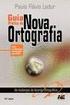 GUIA PRÁTICO DO E-SHOP Este guia prático pretende mostrar como aceder e colocar uma encomenda no e-shop. Após o registo do utilizador, o carrinho de compras fica imediatamente activo. No entanto, os preços
GUIA PRÁTICO DO E-SHOP Este guia prático pretende mostrar como aceder e colocar uma encomenda no e-shop. Após o registo do utilizador, o carrinho de compras fica imediatamente activo. No entanto, os preços
MOODLE - NÍVEL II. Ferramentas de trabalho colaborativo Base de dados MANUAL DO FORMADOR / MOODLE 1.8.4
 MOODLE - NÍVEL II MANUAL DO FORMADOR / MOODLE 1.8.4 Ferramentas de trabalho colaborativo Base de dados Esta ferramenta permite ao professor e/ou alunos construírem e pesquisarem uma base de dados sobre
MOODLE - NÍVEL II MANUAL DO FORMADOR / MOODLE 1.8.4 Ferramentas de trabalho colaborativo Base de dados Esta ferramenta permite ao professor e/ou alunos construírem e pesquisarem uma base de dados sobre
MANUAL DE MICROSOFT EXCEL 2003 Sem bichos de sete cabeças
 MANUAL DE MICROSOFT EXCEL 2003 Sem bichos de sete cabeças Trabalho realizado para Metodologia de Investigação I para a Professora M. Isabel Chagas por: Deolinda Canelo Dulce Mourato Sandra Gaspar Eugénia
MANUAL DE MICROSOFT EXCEL 2003 Sem bichos de sete cabeças Trabalho realizado para Metodologia de Investigação I para a Professora M. Isabel Chagas por: Deolinda Canelo Dulce Mourato Sandra Gaspar Eugénia
Catálogo BloguesEDU Apoio
 Apoio Tutorial Novo Blogger 1 Neste tutorial, iremos apoiá-lo ao longo do processo de construção e personalização de um blogue com o novo layout da ferramenta Blogger (http://www.blogger.com ) à qual pode
Apoio Tutorial Novo Blogger 1 Neste tutorial, iremos apoiá-lo ao longo do processo de construção e personalização de um blogue com o novo layout da ferramenta Blogger (http://www.blogger.com ) à qual pode
Versão 1.1. DEEP Departamento de Estudos, Estatística e Planeamento Rua Castilho, Nº Lisboa Internet :
 Versão 1.1 DEEP Departamento de Estudos, Estatística e Planeamento Rua Castilho, Nº 24 2 1250-069 Lisboa Internet : http://www.deep.msst.gov.pt Índice Folha 2 ÍNDICE Folha 1 - Requisitos -------------------------------------------------------------
Versão 1.1 DEEP Departamento de Estudos, Estatística e Planeamento Rua Castilho, Nº 24 2 1250-069 Lisboa Internet : http://www.deep.msst.gov.pt Índice Folha 2 ÍNDICE Folha 1 - Requisitos -------------------------------------------------------------
Excel - Funções Estatísticas
 Excel - Funções Estatísticas DEPARTAMENTO DE CIÊNCIAS E TECNOLOGIAS DA INFORMAÇÃO 1 Descrição geral: Utilizar funções e fórmulas estatísticas Obtenha informações sobre como utilizar funções e fórmulas
Excel - Funções Estatísticas DEPARTAMENTO DE CIÊNCIAS E TECNOLOGIAS DA INFORMAÇÃO 1 Descrição geral: Utilizar funções e fórmulas estatísticas Obtenha informações sobre como utilizar funções e fórmulas
A uma plataforma online de gestão de condomínios permite gerir de forma fácil e simples a atividade do seu condomínio.
 PLATAFORMA DE GESTÃO A uma plataforma online de gestão de condomínios permite gerir de forma fácil e simples a atividade do seu condomínio. Principais funcionalidades Possui uma série de funcionalidades
PLATAFORMA DE GESTÃO A uma plataforma online de gestão de condomínios permite gerir de forma fácil e simples a atividade do seu condomínio. Principais funcionalidades Possui uma série de funcionalidades
Como Declarar online e pagar sem filas?
 Como Declarar online e pagar sem filas? Declaração Online a) Acesso à sua conta no Portal do Cidadão Ao aceder ao Portal do Cidadão (www.portondinosilha.cv), faça o login para aceder à sua conta (para
Como Declarar online e pagar sem filas? Declaração Online a) Acesso à sua conta no Portal do Cidadão Ao aceder ao Portal do Cidadão (www.portondinosilha.cv), faça o login para aceder à sua conta (para
Instalação de mapas com Ferramenta de instalação de mapas TomTom WORK
 Instalação de mapas com Ferramenta de instalação de mapas TomTom WORK A Ferramenta da instalação de mapas TomTom WORK (Ferramenta de mapas) permite-lhe actualizar os seus mapas, instalar novos mapas ou
Instalação de mapas com Ferramenta de instalação de mapas TomTom WORK A Ferramenta da instalação de mapas TomTom WORK (Ferramenta de mapas) permite-lhe actualizar os seus mapas, instalar novos mapas ou
MANUAL DE APOIO. Autenticação na plataforma AcinGov
 MANUAL DE APOIO Autenticação na plataforma AcinGov 1 ÍNDICE 2 Autenticação na plataforma... 3 2.1 Autenticação via certificado... 3 2.2 Autenticação via cartão de cidadão... 3 3 Autenticação via certificado...
MANUAL DE APOIO Autenticação na plataforma AcinGov 1 ÍNDICE 2 Autenticação na plataforma... 3 2.1 Autenticação via certificado... 3 2.2 Autenticação via cartão de cidadão... 3 3 Autenticação via certificado...
Manual do Utilizador do Connection Manager
 Manual do Utilizador do Connection Manager Edição 1.0 2 Índice Sobre a aplicação Gestor de ligações 3 Actualizar a aplicação Gestor de ligações 9 Resolução de problemas de ligação 10 Como começar 3 Abrir
Manual do Utilizador do Connection Manager Edição 1.0 2 Índice Sobre a aplicação Gestor de ligações 3 Actualizar a aplicação Gestor de ligações 9 Resolução de problemas de ligação 10 Como começar 3 Abrir
Índice. LeYa Multimédia
 Índice 1. Conhecer o 20 Aula Digital... 3 2. Registo no 20 Aula Digital... 4 3. Autenticação... 5 3.1. Editar os dados de perfil... 5 3.2. Ativar código... 5 4. Página de entrada... 6 4.1. Pesquisar um
Índice 1. Conhecer o 20 Aula Digital... 3 2. Registo no 20 Aula Digital... 4 3. Autenticação... 5 3.1. Editar os dados de perfil... 5 3.2. Ativar código... 5 4. Página de entrada... 6 4.1. Pesquisar um
1 o º ciclo. Índice TUTORIAL
 1 o º ciclo Índice ABRIR O EXCEL 2 O ambiente de trabalho do Excel.3 O botão do Office 4 OPERAÇÕES COM FOLHAS DE CÁLCULO.. 4 Criar um documento novo 4 Colunas, linhas e células. 5 Inserir Fórmulas 6 TUTORIAL
1 o º ciclo Índice ABRIR O EXCEL 2 O ambiente de trabalho do Excel.3 O botão do Office 4 OPERAÇÕES COM FOLHAS DE CÁLCULO.. 4 Criar um documento novo 4 Colunas, linhas e células. 5 Inserir Fórmulas 6 TUTORIAL
Como gerar uma amostra aleatória simples com o Microsoft Excel
 Como gerar uma amostra aleatória simples com o Microsoft Excel Este texto complementa o conteúdo da Unidade 2 da disciplina Estatística Aplicada à Administração. Na seção 2.1 da Unidade 2 vimos a importância
Como gerar uma amostra aleatória simples com o Microsoft Excel Este texto complementa o conteúdo da Unidade 2 da disciplina Estatística Aplicada à Administração. Na seção 2.1 da Unidade 2 vimos a importância
Aplicações de Escritório Electrónico
 Universidade de Aveiro Escola Superior de Tecnologia e Gestão de Águeda Curso de Especialização Tecnológica em Práticas Administrativas e Tradução Aplicações de Escritório Electrónico Folha de trabalho
Universidade de Aveiro Escola Superior de Tecnologia e Gestão de Águeda Curso de Especialização Tecnológica em Práticas Administrativas e Tradução Aplicações de Escritório Electrónico Folha de trabalho
2-Introdução e Conceitos Básicos das TIC
 2-Introdução e Conceitos Básicos das TIC Procedimentos para instalar e aceder a um programa Sistema Operativo em Ambiente Gráfico Windows Prof.: Alexandra Matias Sumário Conhecer os procedimentos associados
2-Introdução e Conceitos Básicos das TIC Procedimentos para instalar e aceder a um programa Sistema Operativo em Ambiente Gráfico Windows Prof.: Alexandra Matias Sumário Conhecer os procedimentos associados
Para visualizar corretamente configurar a tela para 1024 x 768 pixels. Tabelas
 Para visualizar corretamente configurar a tela para 1024 x 768 pixels Tabelas Sumário Alinhamento de conteúdo Autoformatação Barra suspensa Como criar uma tabela Como excluir elementos Como inserir elementos
Para visualizar corretamente configurar a tela para 1024 x 768 pixels Tabelas Sumário Alinhamento de conteúdo Autoformatação Barra suspensa Como criar uma tabela Como excluir elementos Como inserir elementos
Temos os seguintes botões a nossa disposição na Barra de Ferramentas Formulários: Rótulo, cria um rótulo de texto no gráfico ou folha de diálogo.
 Um recurso muito interessante do Excel é a possibilidade de utilizarmos os formulários directamente na Folha de Cálculo, para facilitar o trabalho de digitação ou de simulação de dados. Com o auxilio destes
Um recurso muito interessante do Excel é a possibilidade de utilizarmos os formulários directamente na Folha de Cálculo, para facilitar o trabalho de digitação ou de simulação de dados. Com o auxilio destes
3. Usar a árvore de certificados do Windows para validar certificados no Acrobat Reader
 Pontos de Orientação 1. Email da digicert para aprovar e instalar o certificado Paulo Cesar Reis Crispim Assinado de forma digital por Paulo Cesar Reis Crispim Dados: 2016.11.16 14:50:46 Z 2. Usar o certificado
Pontos de Orientação 1. Email da digicert para aprovar e instalar o certificado Paulo Cesar Reis Crispim Assinado de forma digital por Paulo Cesar Reis Crispim Dados: 2016.11.16 14:50:46 Z 2. Usar o certificado
Importar de PDT 3. Configurações de importação 3. Importação 4. Importar de ficheiro de inventário 5. Aceder ao documento de stock pretendido 5
 Importação de Dados Índice Importar de PDT 3 Configurações de importação 3 Importação 4 Importar de ficheiro de inventário 5 Aceder ao documento de stock pretendido 5 Importar o ficheiro 5 Importar dados
Importação de Dados Índice Importar de PDT 3 Configurações de importação 3 Importação 4 Importar de ficheiro de inventário 5 Aceder ao documento de stock pretendido 5 Importar o ficheiro 5 Importar dados
Introdução ao Excel. Liliana OPI 2
 Introdução ao Excel Liliana OPI 2 Índice 1. Introdução do Excel 4 1.1 Iniciação da folha de cálculo Excel 5 1.2 Estrutura geral de uma folha de cálculo 5 1.3 O Ambiente de trabalho da folha de cálculo
Introdução ao Excel Liliana OPI 2 Índice 1. Introdução do Excel 4 1.1 Iniciação da folha de cálculo Excel 5 1.2 Estrutura geral de uma folha de cálculo 5 1.3 O Ambiente de trabalho da folha de cálculo
FORMAÇÃO DE MICROSOFT EXCEL 2010
 FORMAÇÃO DE MICROSOFT EXCEL 2010 Mário de Almeida Pedro, M. Sc. Novembro 2013 Bemvindo Identificação da UFCD UFCD nº 0756 Folha de Cálculo, com a duração de 50 horas Microsoft Excel 2010 Objectivos: No
FORMAÇÃO DE MICROSOFT EXCEL 2010 Mário de Almeida Pedro, M. Sc. Novembro 2013 Bemvindo Identificação da UFCD UFCD nº 0756 Folha de Cálculo, com a duração de 50 horas Microsoft Excel 2010 Objectivos: No
E1750 HSUPA USB Modem
 E1750 HSUPA USB Modem 1 Guia do Utilizador Copyright 2009 Huawei Technologies Co., Ltd. Todos os direitos reservados Nenhuma parte deste manual pode ser reproduzida ou transmitida por qualquer forma ou
E1750 HSUPA USB Modem 1 Guia do Utilizador Copyright 2009 Huawei Technologies Co., Ltd. Todos os direitos reservados Nenhuma parte deste manual pode ser reproduzida ou transmitida por qualquer forma ou
Neste exercício, vamos criar uma Folha de Cálculo, onde vamos utilizar alguns Controlos de Formulários.
 BARRA DE FERRAMENTAS DE FORMULÁRIOS Neste exercício, vamos criar uma Folha de Cálculo, onde vamos utilizar alguns Controlos de Formulários. A Barra de Ferramentas de Formulário contém objectos gráficos
BARRA DE FERRAMENTAS DE FORMULÁRIOS Neste exercício, vamos criar uma Folha de Cálculo, onde vamos utilizar alguns Controlos de Formulários. A Barra de Ferramentas de Formulário contém objectos gráficos
Manual Nero InfoTool. Nero AG
 Manual Nero InfoTool Nero AG Informações sobre direitos de autor e marcas O manual do Nero InfoTool e todo o respectivo conteúdo estão protegidos por direitos de autor e são propriedade da Nero AG. Todos
Manual Nero InfoTool Nero AG Informações sobre direitos de autor e marcas O manual do Nero InfoTool e todo o respectivo conteúdo estão protegidos por direitos de autor e são propriedade da Nero AG. Todos
O AMBIENTE DE TRABALHO... 2 CRIAR, ABRIR E GUARDAR DOCUMENTOS... 6 EDIÇÃO DE DOCUMENTOS... 7 FORMATAÇÃO DE TEXTO Manual de Word INTRODUÇÃO...
 INTRODUÇÃO... 2 Noção de processador de texto... 2 O AMBIENTE DE TRABALHO... 2 Área de trabalho... 3 Barra de menus... 3 Barras de ferramentas... 4 Réguas... 5 Botões de visualização... 5 Barra de estados...
INTRODUÇÃO... 2 Noção de processador de texto... 2 O AMBIENTE DE TRABALHO... 2 Área de trabalho... 3 Barra de menus... 3 Barras de ferramentas... 4 Réguas... 5 Botões de visualização... 5 Barra de estados...
C.E.F. 2.º ano. Professora: Sónia Rodrigues AGRUPAMENTO DE ESCOLAS ARISTIDES DE SOUSA MENDES Escola Básica Aristides de Sousa
 AGRUPAMENTO DE ESCOLAS ARISTIDES DE SOUSA MENDES 171529 Escola Básica Aristides de Sousa Mendes 340339 Póvoa de Santa Iria C.E.F. 2.º ano Módulo 5 Folha de Cálculo Tecnologias de Informação e Comunicação
AGRUPAMENTO DE ESCOLAS ARISTIDES DE SOUSA MENDES 171529 Escola Básica Aristides de Sousa Mendes 340339 Póvoa de Santa Iria C.E.F. 2.º ano Módulo 5 Folha de Cálculo Tecnologias de Informação e Comunicação
Aplicações de Escritório Electrónico
 Universidade de Aveiro Escola Superior de Tecnologia e Gestão de Águeda Curso de Especialização Tecnológica em Práticas Administrativas e Tradução Aplicações de Escritório Electrónico Folha de trabalho
Universidade de Aveiro Escola Superior de Tecnologia e Gestão de Águeda Curso de Especialização Tecnológica em Práticas Administrativas e Tradução Aplicações de Escritório Electrónico Folha de trabalho
Exercício 43. Página 51. Conteúdos: Inserção de campos de formulário Inserção de Macros
 Exercício 43 Conteúdos: Inserção de campos de formulário Inserção de Macros Siga os seguintes passos: 1. Crie um novo livro de nome Formulário 2. Altere o nome da 1ª. folha para Formulário 3. Altere o
Exercício 43 Conteúdos: Inserção de campos de formulário Inserção de Macros Siga os seguintes passos: 1. Crie um novo livro de nome Formulário 2. Altere o nome da 1ª. folha para Formulário 3. Altere o
Formulários VIII Vista de estrutura
 Formulários VIII Vista de estrutura Permite personalizar o conjunto de controlos de um formulário Cabeçalho, Detalhe e Rodapé do formulário Controlos dependentes: reflectem directamente o conteúdo do registo
Formulários VIII Vista de estrutura Permite personalizar o conjunto de controlos de um formulário Cabeçalho, Detalhe e Rodapé do formulário Controlos dependentes: reflectem directamente o conteúdo do registo
Apostila 1 - Excel Recursos das planilhas eletrônicas para elaboração de conteúdos digitais para o ensino da matemática no ensino médio
 Ação PROEXT2015: Desenvolvimento e implementação de software educacional para a área de matemática, voltado para escolas de ensino médio da Rede Pública de Educação Básica dezembro de 2016 a novembro de
Ação PROEXT2015: Desenvolvimento e implementação de software educacional para a área de matemática, voltado para escolas de ensino médio da Rede Pública de Educação Básica dezembro de 2016 a novembro de
Controlo remoto HP Mini (somente em alguns modelos) Manual do utilizador
 Controlo remoto HP Mini (somente em alguns modelos) Manual do utilizador Copyright 2008 Hewlett-Packard Development Company, L.P. Windows e Windows Vista são marcas registadas da Microsoft Corporation
Controlo remoto HP Mini (somente em alguns modelos) Manual do utilizador Copyright 2008 Hewlett-Packard Development Company, L.P. Windows e Windows Vista são marcas registadas da Microsoft Corporation
Configuração de acesso à rede sem fios (wireless) eduroam
 CICUA Configuração de acesso à rede sem fios (wireless) eduroam 1. Requisitos Este manual é aplicável com os sistemas e/ou aplicações: Microsoft Windows XP, SP2, português (PT); Placa de rede sem fios
CICUA Configuração de acesso à rede sem fios (wireless) eduroam 1. Requisitos Este manual é aplicável com os sistemas e/ou aplicações: Microsoft Windows XP, SP2, português (PT); Placa de rede sem fios
Modem e Rede local Manual do utilizador
 Modem e Rede local Manual do utilizador Copyright 2009 Hewlett-Packard Development Company, L.P. As informações aqui contidas estão sujeitas a alterações sem aviso prévio. As únicas garantias que cobrem
Modem e Rede local Manual do utilizador Copyright 2009 Hewlett-Packard Development Company, L.P. As informações aqui contidas estão sujeitas a alterações sem aviso prévio. As únicas garantias que cobrem
60m. (Sistema Solar 4)
 INTRODUÇÃO ÀS TECNOLOGIAS DE INFORMAÇÃO E COMUNICAÇÃO Data: / /13 TURMA: 9º FICHA DE TRABALHO MS Office PowerPoint 2010 Nome: Nº: 60m Objectivos: Abrir, guardar e guardar como uma apresentação; Transição
INTRODUÇÃO ÀS TECNOLOGIAS DE INFORMAÇÃO E COMUNICAÇÃO Data: / /13 TURMA: 9º FICHA DE TRABALHO MS Office PowerPoint 2010 Nome: Nº: 60m Objectivos: Abrir, guardar e guardar como uma apresentação; Transição
INSTRUÇÃO 1 Crie uma nova Base de Dados na sua disquete cujo nome é Futebol.
 FICHA TÉCNICA INSTRUÇÃO 1 Crie uma nova Base de Dados na sua disquete cujo nome é Futebol. 2 Peça para criar uma tabela com o nome Jogadores, com a estrutura e os dados que se seguem ( a chave primária
FICHA TÉCNICA INSTRUÇÃO 1 Crie uma nova Base de Dados na sua disquete cujo nome é Futebol. 2 Peça para criar uma tabela com o nome Jogadores, com a estrutura e os dados que se seguem ( a chave primária
A actividade MINI- TESTE*
 Página Web 1 de 10 A actividade MINI- TESTE* Informações sobre a actividade MINI-TESTE Sítio: Moodle do Carlos Disciplina: MOODLE para professores (ver. 1.5) Livro: A actividade MINI-TESTE* Impresso por:
Página Web 1 de 10 A actividade MINI- TESTE* Informações sobre a actividade MINI-TESTE Sítio: Moodle do Carlos Disciplina: MOODLE para professores (ver. 1.5) Livro: A actividade MINI-TESTE* Impresso por:
INSTITUTO FEDERAL DE EDUCAÇÃO, CIÊNCIA E TECNOLOGIA DO RIO GRANDE DO NORTE CAMPUS JOÃO CÂMARA APRESENTAÇÃO ELETRÔNICA POWER POINT (CONTINUAÇÃO)
 1 INSTITUTO FEDERAL DE EDUCAÇÃO, CIÊNCIA E TECNOLOGIA DO RIO GRANDE DO NORTE CAMPUS JOÃO CÂMARA APRESENTAÇÃO ELETRÔNICA POWER POINT (CONTINUAÇÃO) Nickerson Fonseca Ferreira nickerson.ferreira@ifrn.edu.br
1 INSTITUTO FEDERAL DE EDUCAÇÃO, CIÊNCIA E TECNOLOGIA DO RIO GRANDE DO NORTE CAMPUS JOÃO CÂMARA APRESENTAÇÃO ELETRÔNICA POWER POINT (CONTINUAÇÃO) Nickerson Fonseca Ferreira nickerson.ferreira@ifrn.edu.br
manual de navegação [área reservada a entidades gestoras]
![manual de navegação [área reservada a entidades gestoras] manual de navegação [área reservada a entidades gestoras]](/thumbs/63/49376552.jpg) manual de navegação [área reservada a entidades gestoras] 2 1 1 O presente manual aborda as noções gerais de navegação na área de acesso reservado às entidades gestoras e não dispensa a consulta das instruções
manual de navegação [área reservada a entidades gestoras] 2 1 1 O presente manual aborda as noções gerais de navegação na área de acesso reservado às entidades gestoras e não dispensa a consulta das instruções
Microsoft Excel Ficha prática n. 8
 1. Inicie o Microsoft Excel e abra o livro apoio_ficha8.xlsx. 2. Grave o livro com o nome Ficha8. 3. Crie uma macro, usando o gravador de macros, que formate a vermelho as notas finais negativas duma pauta
1. Inicie o Microsoft Excel e abra o livro apoio_ficha8.xlsx. 2. Grave o livro com o nome Ficha8. 3. Crie uma macro, usando o gravador de macros, que formate a vermelho as notas finais negativas duma pauta
Criar ou excluir um relatório de tabela dinâmica ou de gráfico
 Página 1 de 11 Excel > Analisando dados > Relatórios da Tabela Dinâmica > Fundamentos da Tabela Dinâmica Criar ou excluir um relatório de tabela dinâmica ou de gráfico dinâmico Mostrar tudo Para analisar
Página 1 de 11 Excel > Analisando dados > Relatórios da Tabela Dinâmica > Fundamentos da Tabela Dinâmica Criar ou excluir um relatório de tabela dinâmica ou de gráfico dinâmico Mostrar tudo Para analisar
Sumário 1. INICIANDO O MICROSOFT WORD Regras básicas para a digitação de um texto Verificando a ortografia e a gramática do
 Sumário 1. INICIANDO O MICROSOFT WORD 2013...2 1.1 Regras básicas para a digitação de um texto... 3 1.2 Verificando a ortografia e a gramática do texto... 3 1.3 Localizando ou substituindo uma palavra
Sumário 1. INICIANDO O MICROSOFT WORD 2013...2 1.1 Regras básicas para a digitação de um texto... 3 1.2 Verificando a ortografia e a gramática do texto... 3 1.3 Localizando ou substituindo uma palavra
Manual do Utilizador. Declaração Anual Suporte Informático. Anexo J /Modelo 10
 Manual do Utilizador Declaração Anual Suporte Informático Anexo J /Modelo 10 TSR Sistemas de Informação, Lda. FEVEREIRO 2010 Pág. 2 Índice Objectivo... 3 Instalação... 3 Utilizadores... 3 Utilitários de
Manual do Utilizador Declaração Anual Suporte Informático Anexo J /Modelo 10 TSR Sistemas de Informação, Lda. FEVEREIRO 2010 Pág. 2 Índice Objectivo... 3 Instalação... 3 Utilizadores... 3 Utilitários de
Corporate Inline. Manual de Consulta Rápida. Produto: Corporate Inline. Versão do Produto: 2.9. Titulo do Manual: Manual de Consulta Rápida
 Corporate Inline Manual de Consulta Rápida Produto: Corporate Inline Versão do Produto: 2.9 Titulo do Manual: Manual de Consulta Rápida Idioma: Português Data do Manual: 2006-07-05 www.newvision.pt help.desk@newvision.pt
Corporate Inline Manual de Consulta Rápida Produto: Corporate Inline Versão do Produto: 2.9 Titulo do Manual: Manual de Consulta Rápida Idioma: Português Data do Manual: 2006-07-05 www.newvision.pt help.desk@newvision.pt
Ministério das Finanças Instituto de Informática. Departamento de Sistemas de Informação. Descontos para a A.D.S.E.
 Ministério das Finanças Instituto de Informática Departamento de Sistemas de Informação Descontos para a A.D.S.E. Versão 6.0-2009 ÍNDICE 1 OBJECTIVO 3 2 TRATAMENTOS PRÉVIOS 3 2.1 Situação Remuneratória
Ministério das Finanças Instituto de Informática Departamento de Sistemas de Informação Descontos para a A.D.S.E. Versão 6.0-2009 ÍNDICE 1 OBJECTIVO 3 2 TRATAMENTOS PRÉVIOS 3 2.1 Situação Remuneratória
Tutorial básico excel 2000
 Tutorial básico excel 2000 Unicentro Izabela Hendrix Faculdade de Arquitetura e Urbanismo Informática Aplicada à Arquitetura Prof. Willi de Barros Gonçalves Conceito de planilha eletrônica O Excel usa
Tutorial básico excel 2000 Unicentro Izabela Hendrix Faculdade de Arquitetura e Urbanismo Informática Aplicada à Arquitetura Prof. Willi de Barros Gonçalves Conceito de planilha eletrônica O Excel usa
Aula Número 03. Sumário
 Aula Número 03 Sumário Formatando Dados Automaticamente... 33 Fim da Aula número 03... 40 Aníbal Vieira Goiânia - 2011 MICROSOFT EXCEL - AULA NÚMERO 03 Formatando Seus Dados Quando você trabalha numa planilha
Aula Número 03 Sumário Formatando Dados Automaticamente... 33 Fim da Aula número 03... 40 Aníbal Vieira Goiânia - 2011 MICROSOFT EXCEL - AULA NÚMERO 03 Formatando Seus Dados Quando você trabalha numa planilha
Informática básica Microsoft Office - Excel. Professor: Francisco Ary
 Informática básica Microsoft Office - Excel Professor: Francisco Ary Introdução A parti desta aula iremos aprender o que é e para que serve o Microsoft Excel. O Microsoft Excel é mais um aplicativo do
Informática básica Microsoft Office - Excel Professor: Francisco Ary Introdução A parti desta aula iremos aprender o que é e para que serve o Microsoft Excel. O Microsoft Excel é mais um aplicativo do
Propriedades/Formatos: Nome + Visibilidade +Fundo. Visibilidade + Altura. Visibilidade + Largura
 Formatação de Folhas de Cálculo 1 Visão geral Formatação de Linhas, Colunas e Folhas Formatação de Células Alinhamento, Tipo de Letra, Limites e Padrões Formatos Numéricos Formatos Numéricos Incorporados
Formatação de Folhas de Cálculo 1 Visão geral Formatação de Linhas, Colunas e Folhas Formatação de Células Alinhamento, Tipo de Letra, Limites e Padrões Formatos Numéricos Formatos Numéricos Incorporados
atualização gratuita *para clientes Gnotarium com contrato de manutenção ativo.
 novidades da versão 5.0 Faturação o Descontos o NIF estrangeiro o Observações o IVA nas linhas o Parametrização das margens o N.º de conta sequencial o Honorários editáveis o Impressão do meio de pagamento
novidades da versão 5.0 Faturação o Descontos o NIF estrangeiro o Observações o IVA nas linhas o Parametrização das margens o N.º de conta sequencial o Honorários editáveis o Impressão do meio de pagamento
Criar um recurso para QIM com ActivInspire - Studio
 Como criar um recurso com o Software ActivInspire Studio Depois de abrir o Software ActivInspire deve criar uma nova página, ficheiro Novo e de seguida escolher o formato desejado. Nota: De forma a este
Como criar um recurso com o Software ActivInspire Studio Depois de abrir o Software ActivInspire deve criar uma nova página, ficheiro Novo e de seguida escolher o formato desejado. Nota: De forma a este
Folha de cálculo. Excel. Agrupamento de Escolas de Amares
 Folha de cálculo Excel Agrupamento de Escolas de Amares Índice 1. Funcionalidades básicas... 3 1.1. Iniciar o Excel... 3 1.2. Criar um livro novo... 3 1.3. Abrir um livro existente... 3 1.4. Inserir uma
Folha de cálculo Excel Agrupamento de Escolas de Amares Índice 1. Funcionalidades básicas... 3 1.1. Iniciar o Excel... 3 1.2. Criar um livro novo... 3 1.3. Abrir um livro existente... 3 1.4. Inserir uma
Curso Ano Semestre Docente. 1º 2º Bruno Silva
 Curso Ano Semestre Docente CCO: Licenciatura em Comunicação, Cultura e Organizações 1º 2º Bruno Silva Objectivos: Dotar os alunos de competência na Área das Tecnologias de Informação, com particular ênfase
Curso Ano Semestre Docente CCO: Licenciatura em Comunicação, Cultura e Organizações 1º 2º Bruno Silva Objectivos: Dotar os alunos de competência na Área das Tecnologias de Informação, com particular ênfase
Migrar para o OneNote 2010
 Neste Guia O aspecto do Microsoft OneNote 2010 é muito diferente do OneNote 2007, pelo que este guia foi criado para ajudar a minimizar a curva de aprendizagem. Continue a ler para conhecer as partes essenciais
Neste Guia O aspecto do Microsoft OneNote 2010 é muito diferente do OneNote 2007, pelo que este guia foi criado para ajudar a minimizar a curva de aprendizagem. Continue a ler para conhecer as partes essenciais
